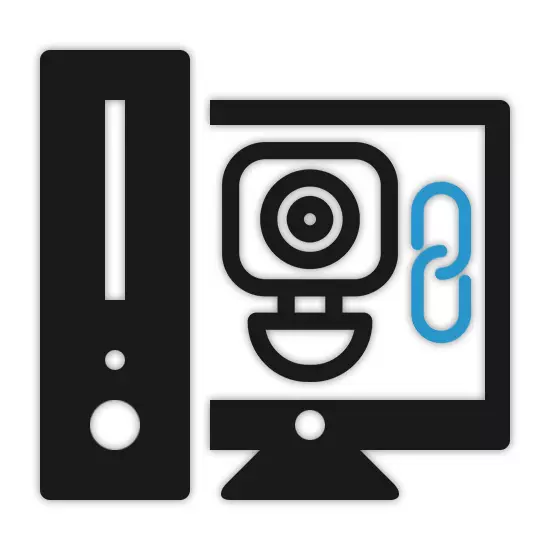
आज तक, कंप्यूटर रिकॉर्डर के कंप्यूटर से कनेक्शन को कुछ शर्तों के तहत आवश्यकता हो सकती है, जो विशेष रूप से एक वीडियो निगरानी प्रणाली के निर्माण से संबंधित है। हम एक उपयुक्त रजिस्ट्रार चुनने की प्रक्रिया पर विचार नहीं करेंगे, जो कनेक्शन प्रक्रिया पर सबसे अधिक ध्यान देते हैं।
पीसी को डीवीआर से कनेक्ट करना
आपके द्वारा उपयोग किए जा रहे डिवाइस के आधार पर, वीडियो रिकॉर्डर को जोड़ने की प्रक्रिया काफी भिन्न हो सकती है। साथ ही, कभी-कभी अधिकांश भाग के लिए सभी आवश्यक कार्रवाइयां आईपी कैमरों के उदाहरण पर हमारे द्वारा वर्णित प्रक्रिया के समान होती हैं।कक्षों के साथ काम करने की प्रक्रिया स्वयं लेख के विषय पर लागू नहीं होती है और इसलिए हम इस चरण को याद करेंगे। उपर्युक्त पूरा करने में, यह विचार करना महत्वपूर्ण है कि इस तरह के डिवाइस को ठीक से कनेक्ट करने के लिए किसी विशेषज्ञ की सेवाओं का उपयोग करना सर्वोत्तम है।
विकल्प 3: पैच कॉर्ड के माध्यम से कनेक्टिंग
प्रकार स्टैंड-अलोन डीवीआर के डिवाइस एक अलग मॉनीटर से कनेक्ट करके कंप्यूटर से स्वतंत्र रूप से काम करने में सक्षम हैं। हालांकि, इसके बावजूद, वे एक विशेष केबल के माध्यम से एक पीसी से भी जुड़े जा सकते हैं और सही नेटवर्क सेटिंग्स सेट कर सकते हैं।
चरण 1: कनेक्शन
- ज्यादातर मामलों में, डिवाइस के साथ निम्न पैच कॉर्ड शामिल है। हालांकि, अगर आपका डीवीआर उनसे सुसज्जित नहीं है, तो आप किसी भी कंप्यूटर स्टोर पर एक केबल खरीद सकते हैं।
- डीवीआर की पिछली दीवार पर पैच कॉर्ड प्लग में से एक को कनेक्ट करें।
- सिस्टम इकाई पर इसी कनेक्टर से कनेक्ट करके दूसरे प्लग के साथ भी ऐसा किया जाना चाहिए।


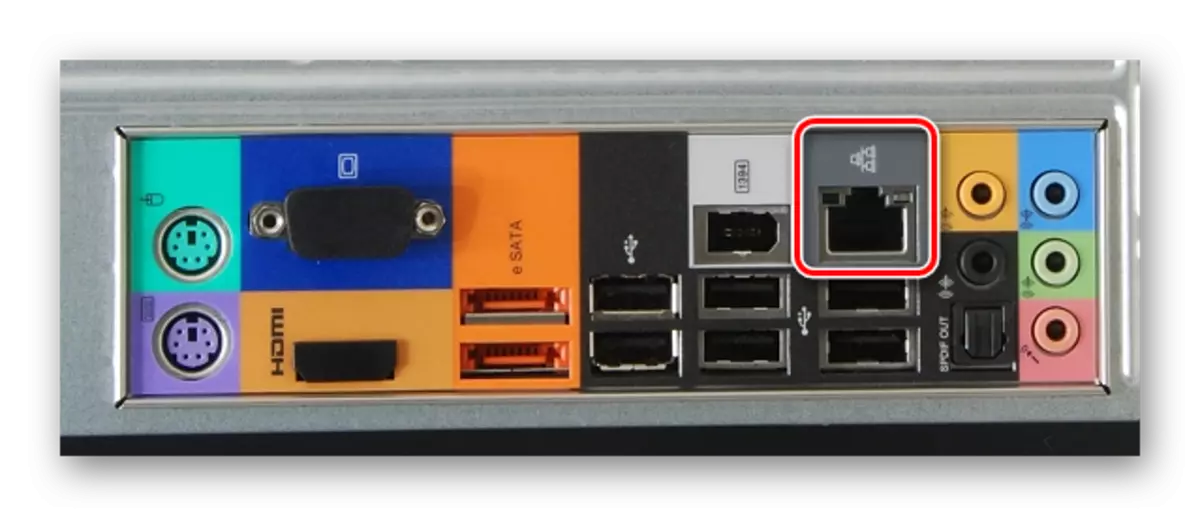
चरण 2: कंप्यूटर सेटअप
- प्रारंभ मेनू के माध्यम से कंप्यूटर पर, "नियंत्रण कक्ष" अनुभाग पर जाएं।
- प्रस्तुत सूची से, आपको "नेटवर्क प्रबंधन केंद्र और सामान्य पहुंच" का चयन करना होगा।
- उन्नत मेनू के माध्यम से, एडाप्टर पैरामीटर स्ट्रिंग पर क्लिक करें।
- "स्थानीय कनेक्शन" ब्लॉक द्वारा पीसीएम पर क्लिक करें और "गुण" का चयन करें।
- सूची से, "टीसीपी / आईपीवी 4" चुनें और "गुण" बटन का उपयोग करें। मेनू खोलें आप एक ही आइटम पर एलएक्स पर डबल क्लिक कर सकते हैं।
- "निम्न आईपी पते का उपयोग करें" लाइन के बगल में मार्कर स्थापित करें और स्क्रीनशॉट में प्रस्तुत डेटा दर्ज करें।

"DNS सर्वर" फ़ील्ड को खाली छोड़ा जा सकता है। सेटिंग्स को सहेजने और सिस्टम को पुनरारंभ करने के लिए "ओके" बटन पर क्लिक करें।
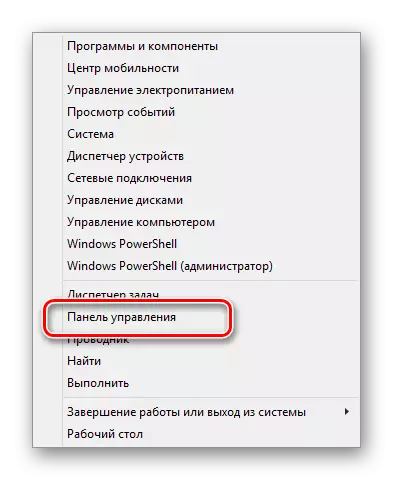
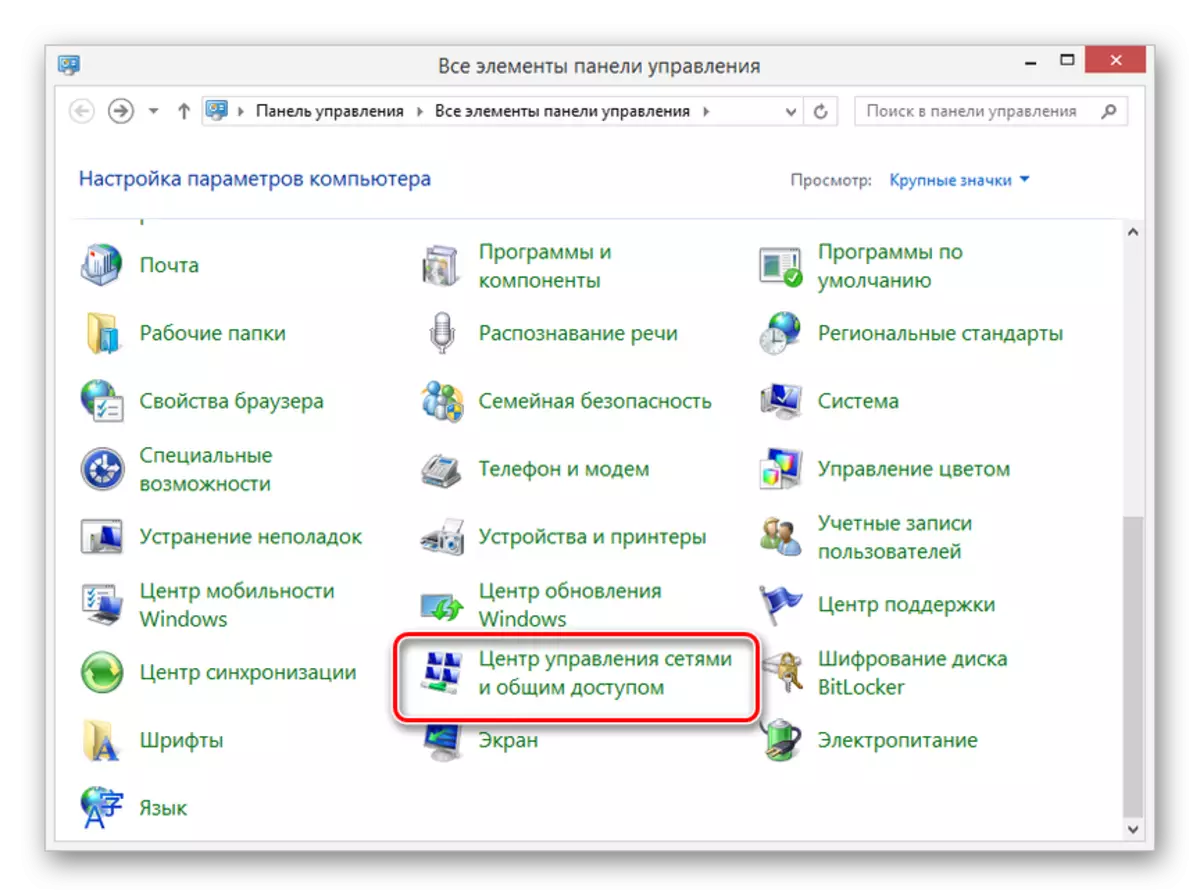
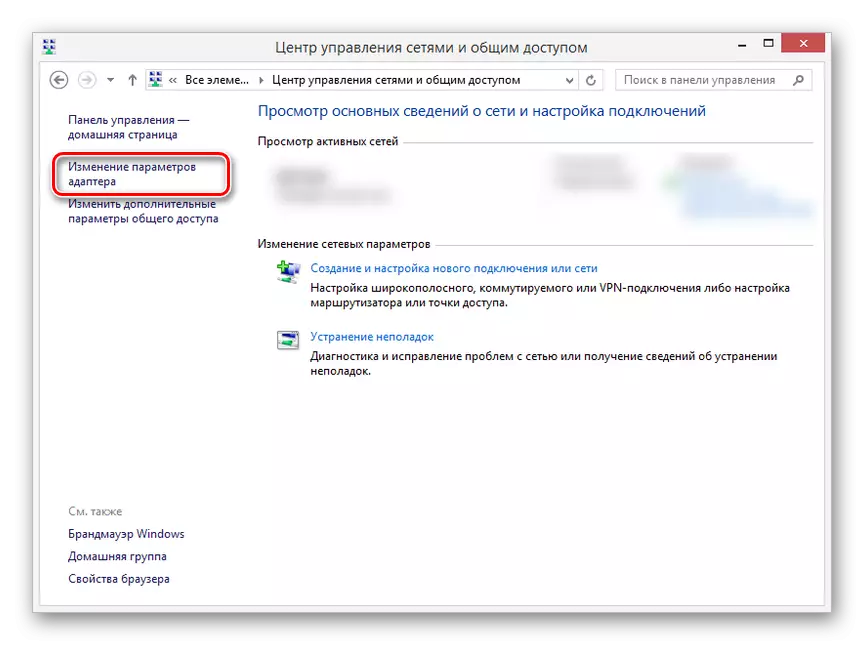
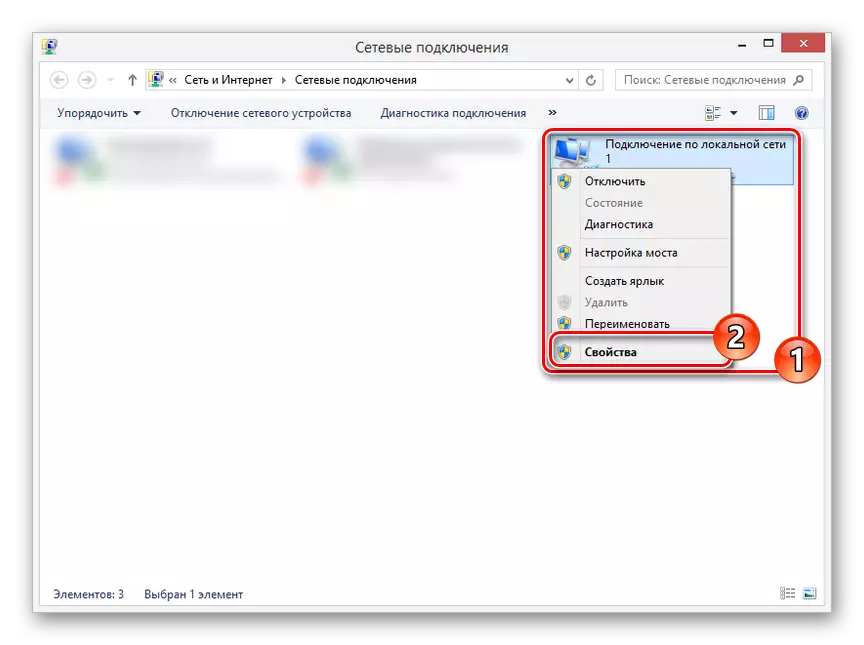
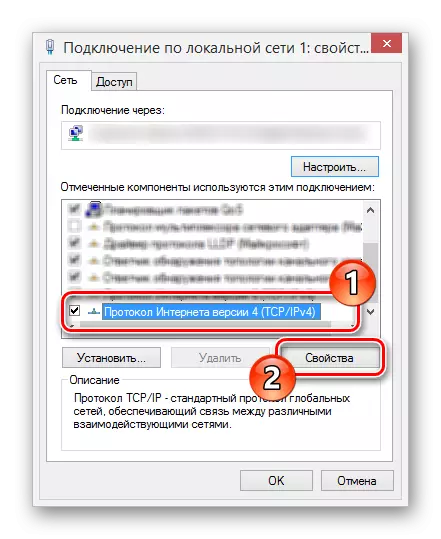
चरण 3: रजिस्ट्रार को कॉन्फ़िगर करना
- अपने डीवीआर के मुख्य मेनू के माध्यम से, "सेटिंग्स" अनुभाग पर जाएं और नेटवर्क सेटिंग्स के साथ विंडो खोलें। उपकरण मॉडल के आधार पर, वांछित विभाजन का स्थान भिन्न हो सकता है।
- प्रस्तुत फ़ील्ड में, स्क्रीनशॉट में निर्दिष्ट डेटा जोड़ना आवश्यक है, यह दिया गया है कि पीसी पर सभी सेटिंग्स निर्देशों के पूर्ण अनुपालन में स्थापित की गई थीं। उसके बाद, परिवर्तनों की बचत की पुष्टि करें और डीवीआर को पुनरारंभ करें।
- कनेक्टेड वीडियो निगरानी कैमरे से छवि देखें या किसी भी तरह से पीसी पर ब्राउज़र के पता बार में निर्दिष्ट आईपी पता और पोर्ट दर्ज करके आप पहले सेट सेटिंग्स को बदल सकते हैं। इन उद्देश्यों के लिए इंटरनेट एक्सप्लोरर का उपयोग करने के लिए सबसे अच्छा है, जब आप प्रवेश करते हैं, तो नियंत्रण कक्ष से डेटा निर्दिष्ट करते हैं।



इस पर, हम लेख के इस अनुभाग को पूरा करते हैं, क्योंकि बाद में आप आसानी से कंप्यूटर से वीडियो रिकॉर्डर से कनेक्ट कर सकते हैं। सेटिंग्स स्वयं मानक रिकॉर्डर मेनू के समान ही हैं।
विकल्प 4: राउटर के माध्यम से कनेक्टिंग
कई मामलों में, वाई-फाई समर्थन मॉडल सहित नेटवर्क राउटर के माध्यम से पीसी में स्टैंड-अलोन डीवीआर डिवाइस को कनेक्ट करें। ऐसा करने के लिए, आपको एक कंप्यूटर और रजिस्ट्रार के साथ राउटर को कनेक्ट करने की आवश्यकता होगी, फिर दोनों उपकरणों पर कुछ नेटवर्क सेटिंग्स बदलें।
चरण 1: राउटर को कनेक्ट करना
- इस चरण में पीसी को सीधे डीवीआर को जोड़ने के लिए प्रक्रिया से न्यूनतम अंतर है। सिस्टम इकाई को एक पैच कॉर्ड के साथ राउटर के साथ कनेक्ट करें और रजिस्ट्रार के साथ बिल्कुल वही दोहराएं।
- उपयोग किए गए कनेक्शन इंटरफेस में नहीं है। हालांकि, अनिवार्य रूप से जारी रखने के लिए, प्रत्येक शामिल डिवाइस को शामिल करें।

चरण 2: रजिस्ट्रार की स्थापना
- मानक डीवीआर सेटिंग्स का उपयोग करके, नेटवर्क सेटिंग्स खोलें, "डीएचसीपी सक्षम करें" चेकबॉक्स को हटा दें और नीचे दिए गए छवि में हमारे द्वारा प्रस्तुत किए गए मानों को बदलें। यदि आपके मामले में "प्राथमिक DNS सर्वर" स्ट्रिंग है, तो इसे राउटर के आईपी पते के अनुसार भरना होगा।
- उसके बाद, पैरामीटर को सहेजें और आप इंटरनेट ब्राउज़र के माध्यम से राउटर सेटिंग्स पर जा सकते हैं।

चरण 3: रदर सेटअप
- ब्राउज़र के पता बार में, अपने राउटर का आईपी पता दर्ज करें और प्राधिकरण बनाएं।
- राउटर और रजिस्ट्रार के लिए विभिन्न बंदरगाहों को निर्दिष्ट करना एक महत्वपूर्ण बारीकस है। सुरक्षा अनुभाग खोलें और रिमोट कंट्रोल पेज पर "वेब प्रबंधन पोर्ट" मान को "9 001" में बदलें।
- अग्रेषण पृष्ठ खोलें और "वर्चुअल सर्वर" टैब पर क्लिक करें। उस क्षेत्र में "संपादित करें" लिंक पर क्लिक करें जहां डीवीआर का आईपी पता निर्दिष्ट किया गया है।
- "सर्विस पोर्ट" को "9011" और "80" पर "आंतरिक पोर्ट" में बदलें।
नोट: ज्यादातर मामलों में, आईपी पते आरक्षित होना चाहिए।
- किसी कंप्यूटर से डिवाइस तक पहुंच की पहुंच की प्राप्ति के लिए, आपको रजिस्ट्रार सेटिंग्स में निर्दिष्ट आईपी पते के माध्यम से स्विच करने की आवश्यकता है।


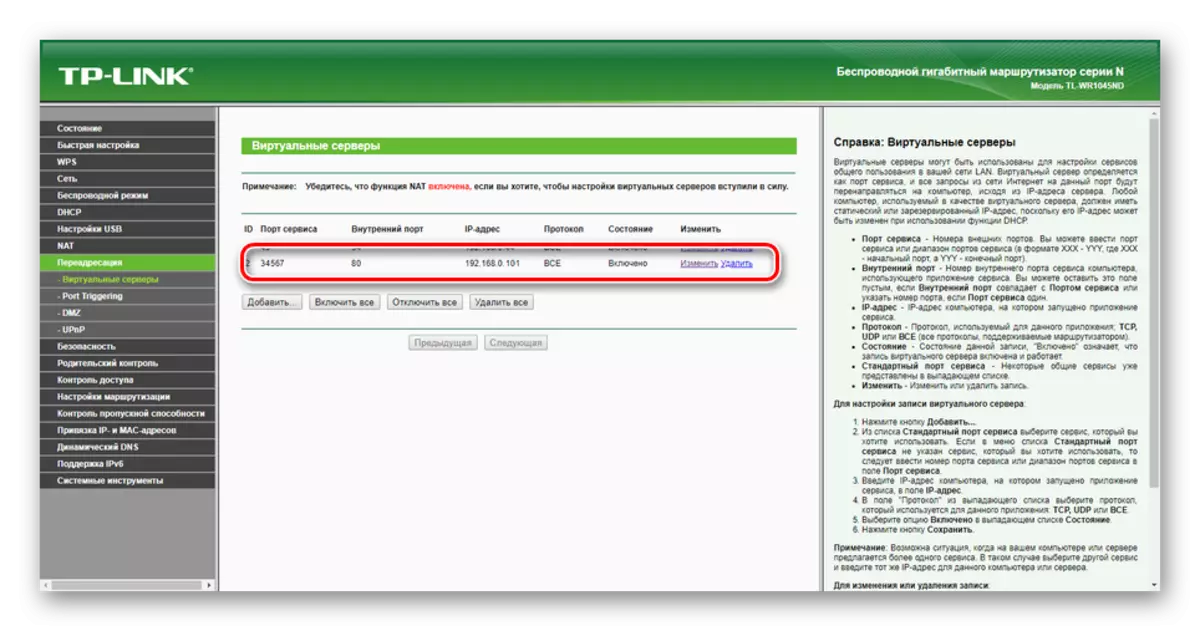
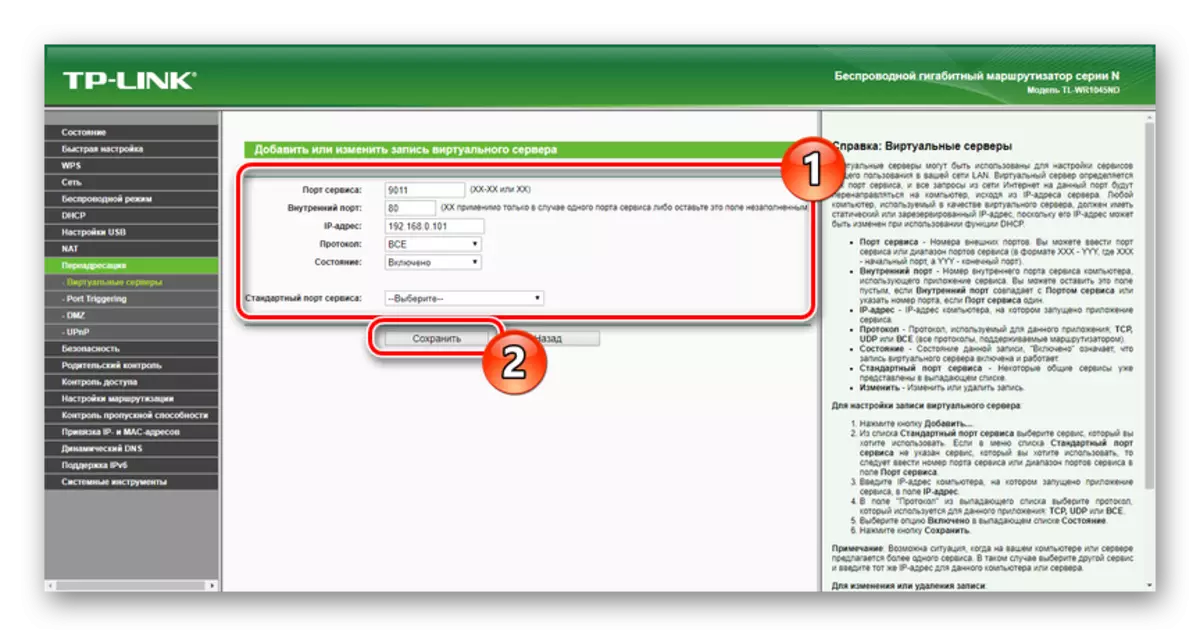

हमारी साइट पर आप उन या अन्य राउटर की कॉन्फ़िगरेशन के लिए पर्याप्त बड़ी संख्या में निर्देश पा सकते हैं। हम इस खंड और लेख को पूरी तरह पूरा कर रहे हैं।
निष्कर्ष
प्रदान किए गए निर्देशों के लिए धन्यवाद, आप इसकी किस्मों और इंटरफेस के बावजूद कंप्यूटर पर पूरी तरह से किसी भी वीडियो रिकॉर्डर को जोड़ सकते हैं। मुद्दों के मामले में, हम नीचे दी गई टिप्पणियों में आपकी सहायता करने में भी खुश होंगे।
